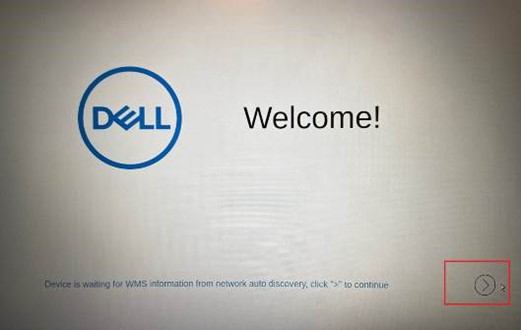Obnovení systému ThinOS z obrazu ISO, když dojde k závažné chybě: Nelze dešifrovat kořenový oddíl"
摘要: U tenkých klientů OptiPlex 3000 s verzí ThinOS 9.x může dojít k selhání spuštění s chybou "Fatal Error: Nelze dešifrovat kořenový oddíl. To může způsobit, že zařízení TPM/PTT/NIC bude v systému BIOS zakázáno nebo povoleno." Tento článek popisuje proces obnovení pomocí jednotky USB s bitovou kopií ISO. ...
症状
Dotčené produkty:
- Tenký klient Dell OptiPlex 3000
Dotčené operační systémy:
- ThinOS 9.x
Tenký klient Dell OptiPlex 3000 (OptiPlex 3000 Troy TC) s jakoukoli verzí systému ThinOS 9.x se nemusí úspěšně spustit. Chybová zpráva zobrazuje závažnou chybu: Nelze dešifrovat kořenový oddíl. Příčinou může být zakázaní/povolení zařízení TPM/PTT/NIC v systému BIOS.
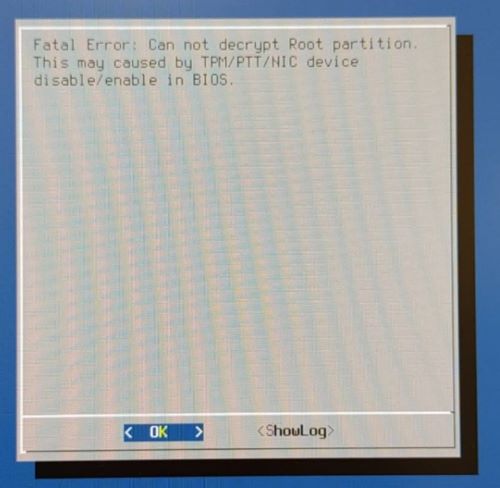
原因
Z bezpečnostních důvodů podporuje systém ThinOS šifrování disku na úrovni zařízení. Šifrování disku závisí na hardwaru platformy. Jakékoli změny hardwarové konfigurace platformy, například výrobního čísla, síťového adaptéru nebo modulu TPM/PTT, mohou způsobit selhání dešifrování disku. Tím se zablokují procesy spouštění operačního systému.
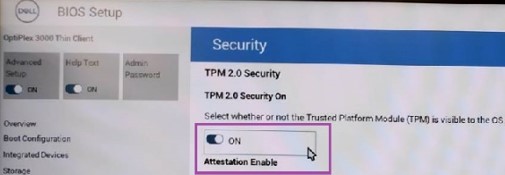
解决方案
Pokud vymazání modulu TPM/PTT způsobí chybu nebo jej z neznámého důvodu nelze obnovit, přeinstalujte systém ThinOS pomocí obrazu ISO.
Přípravné kroky:
- Povolte možnost USB Boot Support v systému BIOS. Výchozí nastavení je zakázáno.
- Zapněte zařízení>, stiskněte klávesu F12>, přejděte do nastavení BIOS> negativně prostřednictvím integrovaných zařízení,> zkontrolujte konfiguraci> USB, povolte podporu spouštění USB.
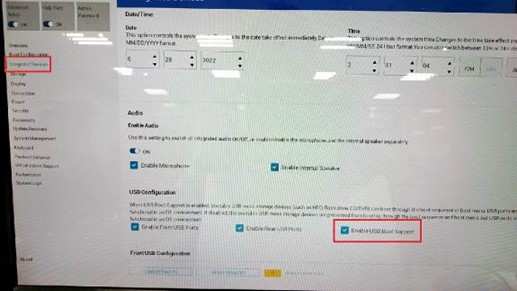
Přeinstalace obrazu systému ThinOS pomocí souboru ISO na vadném tenkém klientovi OptiPlex 3000
- Stáhněte si nástroj Dell OS Recovery Tool a nainstalujte jej do počítače se systémem Windows.
- Z počítače se systémem Windows si stáhněte soubor obrazu ISO systému ThinOS z webu DELL e-support. Rozbalte soubor do jednoho souboru .iso. Doporučujeme vždy stahovat nejnovější verzi systému ThinOS pro vaši platformu: https://www.dell.com/support/home/product-support/product/optiplex-3000-thin-client/drivers
- Připojte jednotku USB k počítači se systémem Windows a poté spusťte nástroj Dell Recovery Tool.
- Podle níže uvedených pokynů vygenerujte instalační klíč USB.

- Klikněte na možnost PŘEPNOUT NA POKROČILÉ OBNOVENÍ.
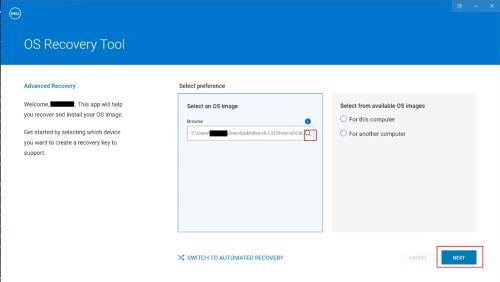
- Vyberte obraz ISO , kde je uložen soubor ISO systému ThinOS. Klikněte na tlačítko DALŠÍ.
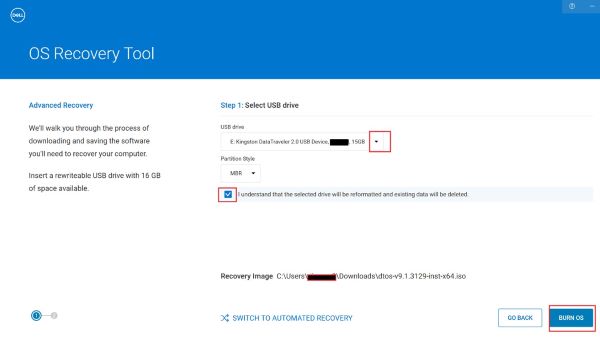
- Vyberte cílový disk USB12, zaškrtněte políčko understand drive content is eraed, klikněte na možnost BURN OS
1. Interní data disku USB budou vymazána a znovu rozděleny.
2 ksStyl oddílu může být MBR nebo GPT, doporučujeme použít GPT pro ISO.
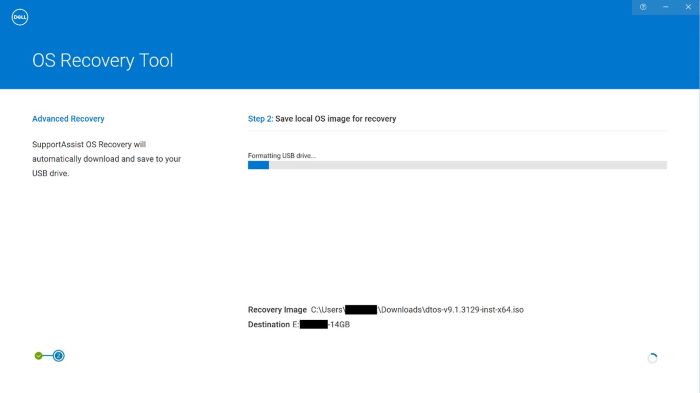
- Klikněte na možnost PŘEPNOUT NA POKROČILÉ OBNOVENÍ.
- Po vytvoření instalačního klíče USB zapojte port USB tenkého klienta OptiPlex 3000 (OptiPlex 3000 Troy TC).
- Před instalací operačního systému jednou ručně vymažte data modulu TPM
- Cesta nastavení modulu TPM: Zapnutí zařízení> stiskněte klávesu F12>BIOS Setup Security>>Zrušte zaškrtnutí políčka> Turn ON>Apply Changes.
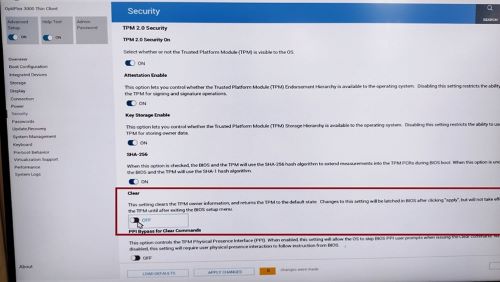
- Vymažte TPM a potvrďte aplikaci nastavení.
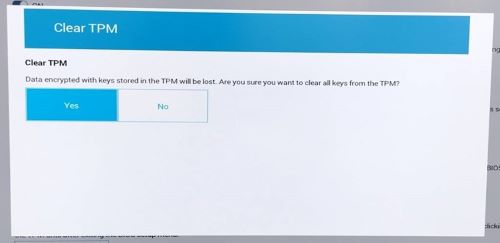
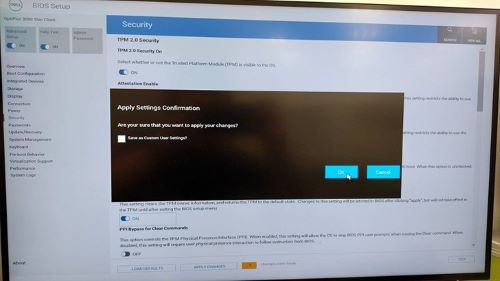
- Cesta nastavení modulu TPM: Zapnutí zařízení> stiskněte klávesu F12>BIOS Setup Security>>Zrušte zaškrtnutí políčka> Turn ON>Apply Changes.
- Zapněte tenkého klienta OptiPlex 3000 (OptiPlex 3000 Troy TC) a spusťte systém z disku USB. Instalační program obrazu systému ThinOS se spustí v krátké době. Stiskněte klávesu Enter nebo ji několik sekund ponechte, aby se pokračovalo automaticky.
 Poznámka: Pokud se instalační program obrazu systému ThinOS nezobrazuje, vyzkoušejte následující postup.
Poznámka: Pokud se instalační program obrazu systému ThinOS nezobrazuje, vyzkoušejte následující postup.- Vyměňte jednotku USB a znovu vytvořte instalační klíč USB.
- Znovu nainstalujte nástroj Dell OS Recovery Tool na jiném počítači se systémem Windows a zkuste to znovu.
- Změna typu oddílu USB v nástroji OS Recovery Tool při vytváření jednotky USB.
- Po dokončení instalačního programu se tenký klient OptiPlex 3000 (OptiPlex 3000 Troy TC) automaticky vypne.
- Spusťte ručně tenkého klienta OptiPlex 3000 (OptiPlex 3000 Troy TC) a poté se spustí instalace operačního systému a šifrování disku.
- Po 100% dokončení všech procesů se počítač restartuje a zobrazí nabídku ThinOS OOBE.